Способы преобразования DVD в AVI с помощью DVD Ripper для Mac
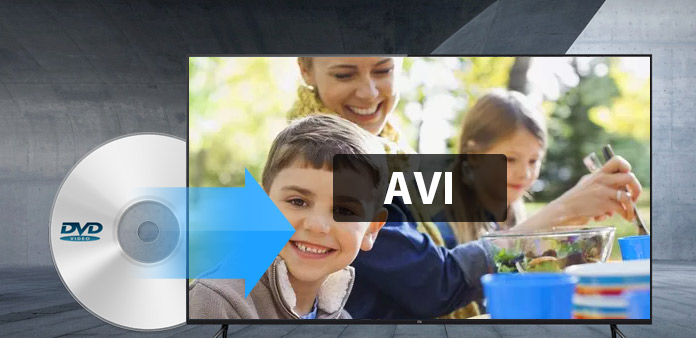
Пошаговое руководство
Что тебе нужно?
Программного обеспечения: Tipard DVD Ripper для Mac
Поддержка ОС: macOS 10.12 или выше (сильно поддерживается macOS Sonoma)
Требования к оборудованию: 512MB RAM, разрешение Super VGA (800 × 600), 16-бит видеокарты или выше
Скачать бесплатно Tipard DVD Ripper для Mac и выиграть.
Шаг 1: зарегистрируйте и установите Tipard DVD Ripper для Mac
Сначала загрузите и запустите файл установки, запустите программу DVD Ripper для Mac после установки, затем введите свое имя пользователя и верните регистрационный ключ для регистрации.

Шаг 2: Загрузите файл DVD
Загрузите и добавьте любой DVD-диск или папку, которую вы хотите преобразовать, щелкнув «Загрузить DVD-ROM» / «Загрузить папку DVD» / «Загрузить файлы IFO» в раскрывающемся меню «Файл». Или просто нажмите кнопку изображения «DVD Plus» в главном интерфейсе, чтобы загрузить DVD.
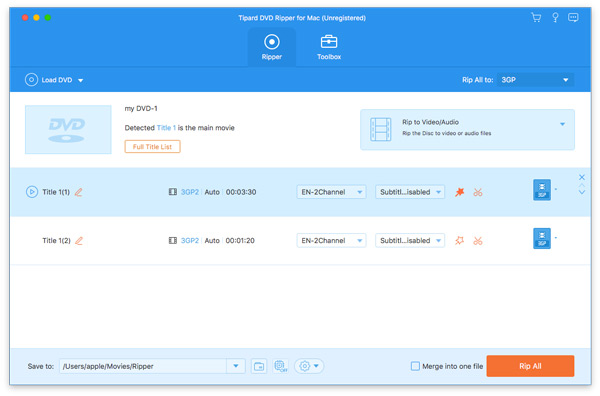
Шаг 3: выберите выходной формат AVI
В зависимости от форматов, поддерживаемых вашими портативными устройствами, вы можете выбрать выходной формат для фильма в столбце «Профиль» и указать папку для сохранения. Также вы можете выбрать предпочитаемую звуковую дорожку или субтитры для преобразованного видео.
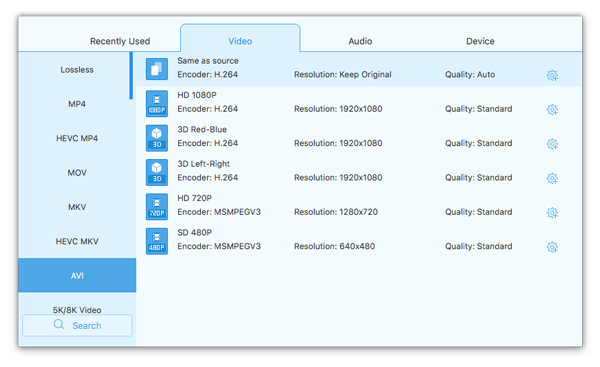
Этот Mac DVD Ripper также предоставляет подробные параметры настройки видео и звука, такие как кодировщик видео, частота кадров, разрешение, битрейт и аудиокодер, каналы, битрейт, частота дискретизации и т. Д. Более того, вы можете ввести свои собственные параметры и выберите желаемое соотношение сторон. Хорошо настроенный профиль можно сохранить как «Пользовательский» для дальнейшего использования.
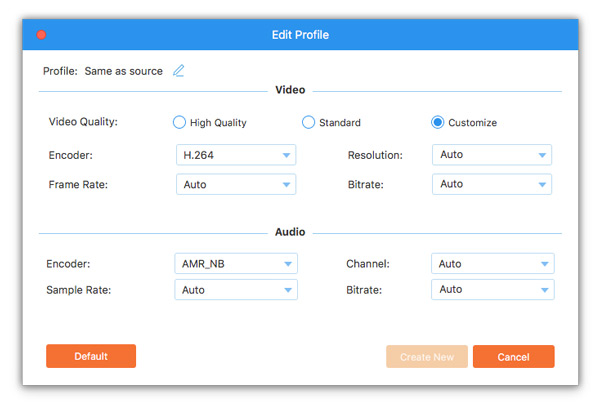
Шаг 4: запуск преобразования
Нажмите кнопку «преобразовать» изображение, чтобы начать копирование DVD в AVI на Mac.

- Вам могут понравиться эти статьи
- Как преобразовать mp4 в DVD

В этой статье мы расскажем вам, как конвертировать / копировать MP4 на DVD для Mac / Win.
- Как копировать DVD на компьютер

Из этой статьи вы научитесь копировать DVD-диск / фильм на компьютер для резервного копирования.
- Как конвертировать DVD в MP4 для Mac / Win

Вы можете конвертировать DVD в mp4 с нулевой потерей качества, в то время как вам не нужен ручной тормоз.
- Как конвертировать DVD в HD-видео с помощью 1080P

Без DVD Ripper эта статья покажет вам еще один простой способ конвертировать DVD в HD-видео.



